Как очистить папку с помощью powershell
Get-ChildItem c:\папка -Recurse -filter *.log | where {$_.LastWriteTime -lt (Get-Date).AddDays(-15)} | Remove-Item
Все по Windows
Get-ChildItem c:\папка -Recurse -filter *.log | where {$_.LastWriteTime -lt (Get-Date).AddDays(-15)} | Remove-Item
По инструкции не получилось сделать как службу
https://help.ubnt.com/hc/en-us/articles/205144550-UniFi-Run-the-Controller-as-a-Windows-Service#2
Пришлось сделать свою службу
Команда для установки службы
sc create UniFi1 binpath= "C:\Program Files (x86)\Java\jre1.8.0_221\bin\java.exe -jar C:\Ubiquiti UniFi\lib\ace.jar ui"
Потом идёт в реестр по пути
HKEY_LOCAL_MACHINE\SYSTEM\CurrentControlSet\services\UniFi1
ImagePath дописываем ковычьки
"C:\Program Files (x86)\Java\jre1.8.0_221\bin\java.exe" -jar "C:\Ubiquiti UniFi\lib\ace.jar" ui
После этого ошибка при запуске службы
Ни чего страшного контролер работает но здесь будет показа что служба остановлена.
Есть задача переработать план бэкапов в нашей фирме.
Для централизованного бэкапа у нас используется 15 backup exec.
Бэкапов много. Глаза разбегаются. Принял решение нужно вывести ганту с заданиями. Время их продолжительности и куда делается. PS: у нас исполняется две ленточки HP msl g3 и одно сетевое хранилище.
backup exec используется базу mssql где хранит все свои задания.
Первым делом скачал power bi.
Скачал для power bi ganta https://powerbi.microsoft.com/ru-ru/blog/visual-awesomeness-unlocked-gantt-chart/
Импортируем ганту в power bi
Получаем данные из базы
Вычислил в какой таблице хранятся данные о выполненных бэкапах. Таблица JobHistorySummary
После того когда загрузили таблицу лишнии столбцы удаляем
Оставил
Добавил свои столбцы … Читать далее
Записываем диск или копируем iso на залман файл \\192.168.0.38\Backup\recovery disk\symantec64.iso или symantec32.iso или в ilo монитруем iso .
Залман должен быть в режиме только привод
Когда диск загрузиться нажимаем Восстановить этот компьютер.
Разберем, как восстановить данные напрямую с сервера backup exec.
Выбираем, данные размешаются на сервере backup exec
Вбиваем логин и пароль пользователя, которые имеет права на сервер 0016.
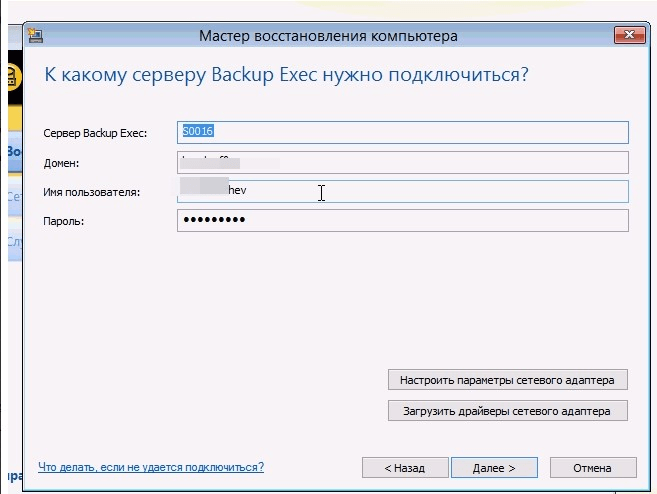
Выбираем, какой сервер хотим восстановить и на какой момент времени.
Если диск с исходной машины был больше чем на сервере, куда мы восстанавливаем, то будет предупреждение
Заходим в расширенную конфигурацию диска и форматируем новый раздел
Восстанавливаем
Система восстанавливается
На … Читать далее
Уже несколько раз встречался с багом Outlook разных версий, когда перестает работать кнопка создания подписи. Сколько раз не нажимай на кнопку Подпись, окно создания подписи не появляется.
В это раз баг проявился в свеже-установленной RTM версии Outlook 2016. При попытке нажать на кнопку «Подпись» в меню Файл -> Параметры -> Почта ничего не происходит, окно с настройками подписи не появляется.
Восстановление, удаление, очистка реестра и переустановка также Office не помогают. Как настроить подпись пользователю в этом случае?
В одной из предыдущих статей мы рассказывали, как автоматически сформировать подпись в Outlook на основе данных пользователя из Active Directory. Там … Читать далее
Проблема с отображением символов кириллицы коснулась клиентского приложения Axapta 3 в свежих версиях Windows с тех самых пор, когда в Microsoft посчитали, что не стоит поддерживать не Unicode-приложения.
Решить это настройками не получиться. Приходиться прибегать к хакам системы.
Ниже приведенное решение будет действовать до ближайшего крупного обновления Windows, поскольку там может быть воссоздан оригинальный системный файл из дистрибутива.
Пошаговый комикс:
Далее необходимо перезапустить клиент Axapta, проблема с отображением кириллицы пропадет.
https://1c-programmer-blog.ru/programmirovanie/zhurnal-registracii-v-1s-8.html
установить драйвер sqliteodbc_w64.exe с сайта http://www.ch-werner.de/sqliteodbc/
в 1с в конфигурации добавил подключение в внешнему источнику odbc, прописал строку подключения DRIVER=SQLite3 ODBC Driver;Database=c:\2\1Cv8.lgd;BigInt=1 авторизация под пользователем 1с в данном случае administrator
Например нам нужно вставить код в статью.
Нажимаем в редакторе пиктограмму для вставки кода

Потом вставляем код в появившиеся окошко:
Пример как будет выглядеть код:
USE [TTS] GO /****** Object: UserDefinedFunction [dbo].[Seconds4Time] Script Date: 04/28/2018 09:45:08 ******/ SET ANSI_NULLS ON GO SET QUOTED_IDENTIFIER ON GO -- ============================================= -- Author: f.yakupov -- Description: Перевод секунд в формат времени -- ============================================= CREATE FUNCTION [dbo].[Seconds4Time] ( @Seconds int ) RETURNS varchar(20) AS BEGIN DECLARE @Hours int ,@Minutes int ,@sHours varchar(2) ,@sMinutes varchar(2) ,@sSeconds varchar(2) ,@Time varchar(20) SET @Hours = @Seconds / 3600 IF (@Hours > 0) BEGIN SET @Seconds = @Seconds - (@Hours… Читать далее